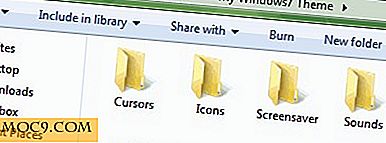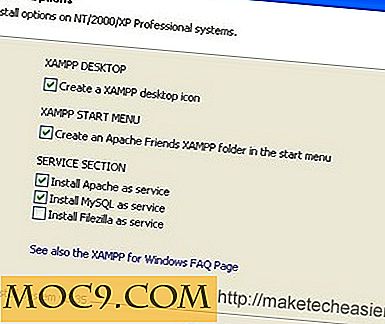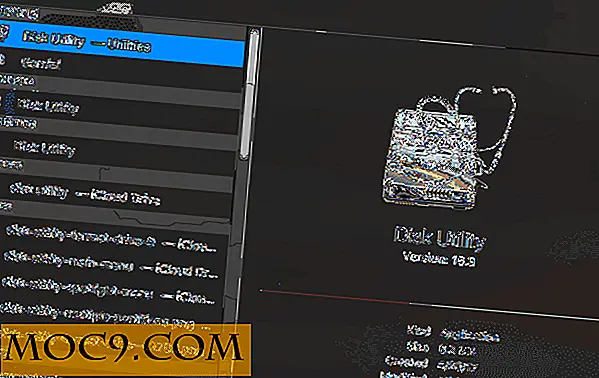Användbara snabbtangenter för Firefox (och cheatsheet download)
Jag gillar att använda tangentbordet så mycket som möjligt eftersom det får mig att känna sig mer produktiv. Enligt min åsikt är det inte nödvändigt att flytta handen över musen för det mesta, eftersom de flesta applikationer ger väldigt praktiska tangentbordsgenvägar. Idag kommer vi att diskutera de mest användbara Firefox-tangentbordsgenvägarna som gör att du kan navigera på Internet snabbare och därigenom få mer arbete (eller spela) gjort.
Genvägarna
Jag har bestämt mig för att ge kortkommandon i en ordning som låter dig starta Firefox, navigera på några av dina favoritwebbplatser med flera flikar och stäng sedan Firefox när du är klar. Det första steget är att faktiskt öppna Firefox som du normalt skulle (med musen). Även om det finns många sätt att öppna program utan mus, koncentrerar vi oss specifikt på snabbtangenter i Firefox.
Alt + D / Ctrl + L
Väljer platsfältet. Detta gör att du kan gå direkt till platsfältet (ibland kallad adressfältet) och skriva in webbadressen som du vill navigera till, till exempel http://www.maketecheasier.com.
CTRL + Enter (.com) / Shift + Enter (. NET) / CTRL + Skift + Enter (.org)
En gång i platsfältet brukar vi skriva en hel URL, till exempel www.maketecheasier.com. Dessa tre genvägar gör livet lite enklare eftersom de kommer att slutföra .com, .net eller .org- adresserna till dig. Om du till exempel skriver in maketecheasier i adressfältet, trycker du på CTRL + Enter automatiskt adressen www. maketecheasier .com och ladda webbplatsen.
ALT + Ange
Öppnar adressen i en ny flik. Detta gör det möjligt för dig att öppna webbplatsen i en ny flik mot att avbryta sidan som du är aktuell visning.
CTRL + R
Uppdaterar den aktuella sidan. Har din Internetanslutning avbrutits eller är webbplatsen helt enkelt svara lite långsammare än vanligt? Försök med att trycka på ESC- tangenten för att sluta ladda sidan, så den här genvägen försöker ladda (eller uppdatera) sidan med förhoppningsvis bättre resultat.
F11
Fullskärm. Om menyerna, verktygsfält och Windows (eller Linux) aktivitetsfält kommer i vägen är det en bra idé att byta helskärmsläge. Tryck en gång för att aktivera den och tryck sedan på den igen för att inaktivera den.
Flik
När du väl har kommit till din favoritwebbplats och upptäckt en länk som du vill följa, hjälper Tab-tangenten dig att hoppa över till och välja den länken, och sedan trycker Enter är motsvarande att klicka på länken med vänster musknapp.
CTRL + F
Hitta ett visst ord på sidan. Om du vet att det finns ett visst ord på sidan tar du dig direkt till det stycke eller den länk som du är intresserad av att läsa, med den här genvägen kan du söka efter det ordet. När du har börjat söka använder du F3 eller CTRL + G för att hitta nästa instans av det ordet tills du har hittat rätt.
CTRL + T
Öppnar en ny flik. Om du är som jag, kommer du att surfa på flera webbplatser på en gång av flera skäl. Med den här genvägen kan du öppna en ny flik och kombinera med genvägsfältet på navigeringsfältet till en annan webbplats.
CTRL + Tab
Väljer nästa flik. Nu när du förmodligen har öppnat cirka fem flikar för att undersöka ett par olika problem, kan du behöva navigera fram och tillbaka mellan flikarna. Med denna genväg kan du flytta till nästa flik till höger. Du kan dock navigera åt vänster och höger genom att använda CTRL + PG UP och CTRL + PG DN . Ännu bättre kan du välja CTRL + (1 till 8) för att välja en specifik flik (så länge du inte har fler än 8 flikar öppna) eftersom CTRL + 9 tar dig direkt till den sista fliken till höger.
ALT + Vänsterpil / ALT + Högerpil
Ekvivalent med att klicka på knapparna Bakåt och Framåt för att navigera på en webbplats. I grund och botten, när du har flikat över till en länk och utforskat det, kan du använda dessa genvägar för att gå tillbaka till sidan som kom fram från eller vidarebefordra igen.
CTRL + D
Bokmärken den aktuella sidan. Den här genvägen hjälper dig att bokmärke den sida som du för tillfället visar, vilket ger dig möjlighet att komma åt det i framtiden. Om det behövs, använd CTRL + P för att snabbt skriva ut den aktuella sidan och ta den med dig på vägen.
ALT + Hem
Gissa vad? Den här genvägen tar dig tillbaka till din startsida, vilket är den sida som öppnas när du startar Firefox. Kanske är din startsida din favorit sökmotor eller kanske är det din favorit tekniska webbplats; den här genvägen tar dig dit.
CTRL + W
Stänger den aktuella fliken. När du har läst ett par stycken och bokmärkt sidan, kanske du vill stänga den aktuella fliken med hjälp av den här genvägen.
CTRL + Skift + T
Ångra stängning av en flik. Avslutade du fel flik. Den här genvägen kommer att få tillbaka den omedelbart och laddar om den sista sidan som fanns i den fliken.
CTRL + Skift + DEL
Rensar din privata data. Om du är som jag och gillar att hålla din surfhistorik, cache och cookies rena, kommer den här genvägen att hjälpa dig att hålla dina Firefox-sessioner rena.
ALT + F4
Stänger fönstret. Den här sista genvägen stänger hela Firefox-sessionen när du har stängt alla dina flikar och gjort färdiga på Internet.
Ladda ner
De ovan angivna genvägarna är några av de mer användbara som du kan använda för vardagliga uppgifter. Vi vet emellertid att du inte kommer att vara nöjd med en ofullständig lista. Därför har vi förberett dig en Firefox-snabbtangent cheatsheet där du kan skriva ut och referera till enkelt.

Cheatsheet täcker alla genvägar för olika operativsystem. Det är gratis, ladda ner den fullständiga snabbtangentguiden för Firefox nu.
Fotokrediter: psd